目录
在您的设置中启用语言
确保您已启用要使用Joomla并禁用其他语言。 在后端系统菜单项中,打开“内容语言”页面。
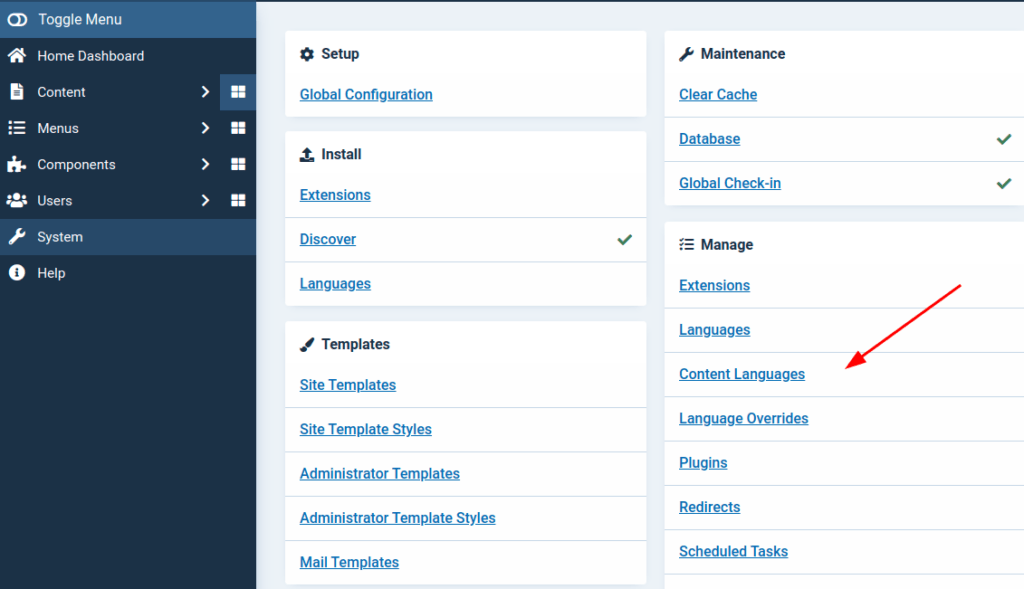
确保禁用您想要使用 Linguise 翻译的语言,并确保启用您想要使用 Joomla 翻译的语言。
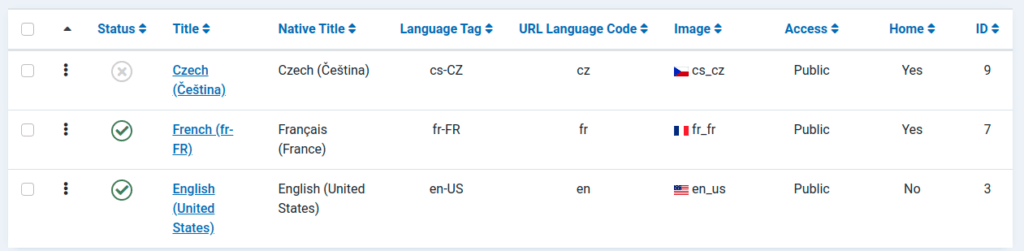
在此示例中,我们希望使用 Joomla 多语言管理和翻译法语,同时使用 Linguise自动翻译法语和其他语言。
更改 Joomla 语言插件设置
在插件列表页面中,查找语言插件
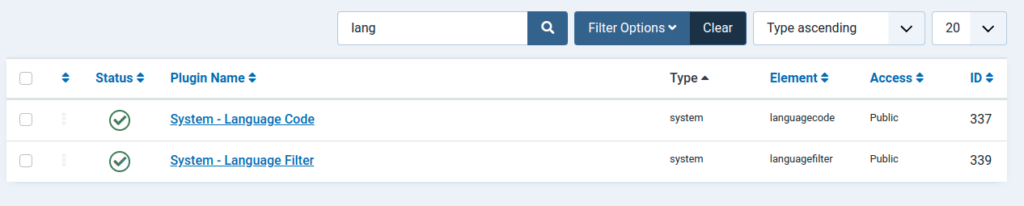
确保启用这两种语言插件。
打开语言 过滤器插件并根据以下屏幕截图更改设置。
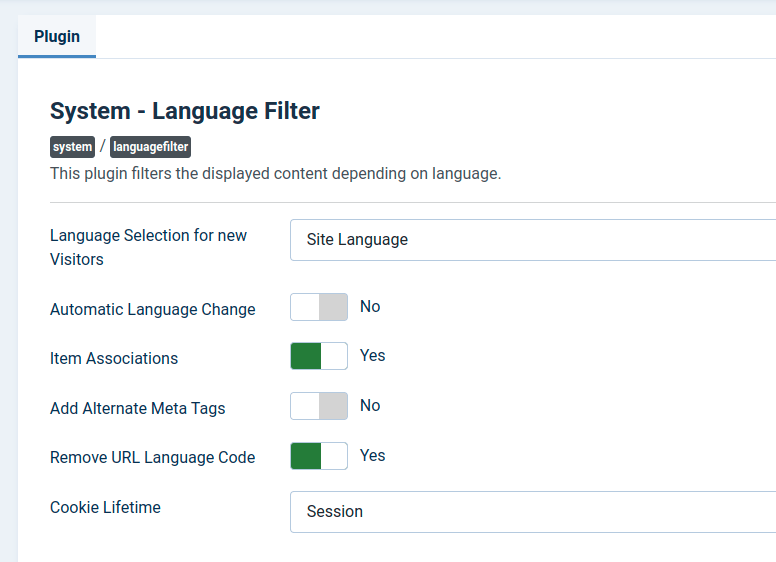
设置 Linguise 设置
从管理菜单组件 >Linguise> 高级选项卡打开Linguise
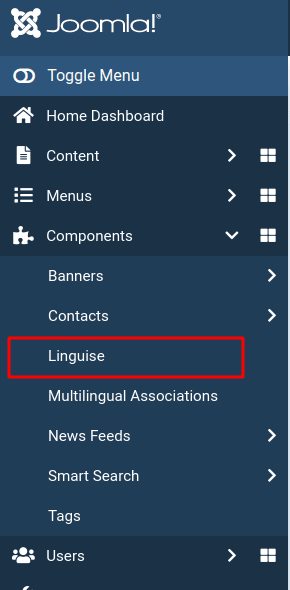
在高级选项卡中,启用使用Joomla Core 多语言设置。
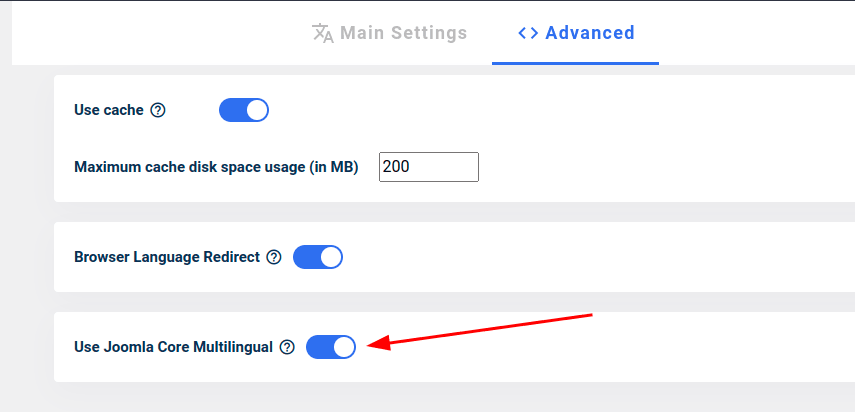
在主设置选项卡中,确保启用您希望在网站中使用的所有语言,包括您将使用 Joomla手动翻译的语言。
不必担心 Linguise 扩展通知,因为在 Linguise 仪表板配置中未设置 Joomla 托管语言是正常的。
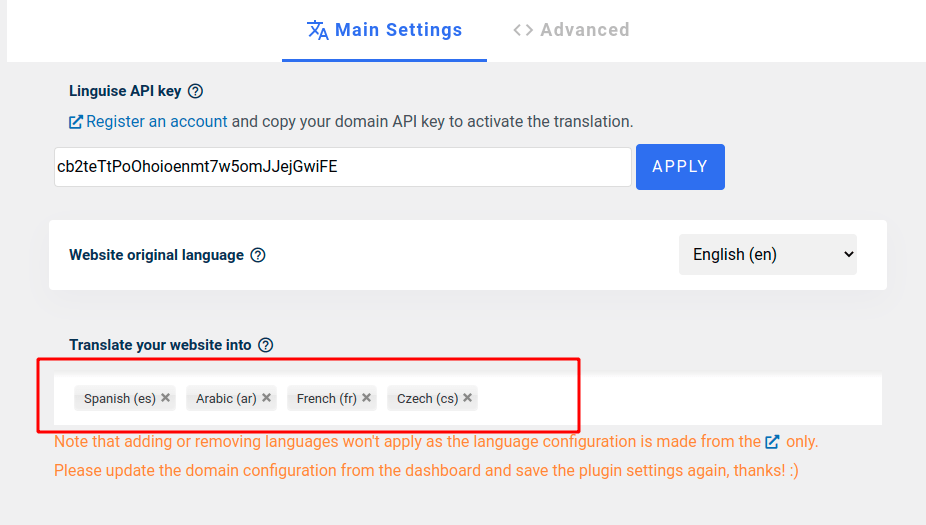
删除 Joomla 语言模块
确保删除 Joomla 核心语言切换器模块。 由于您现在同时使用 Linguise 和 Joomla 语言,因此只有 Linguise 模块能够管理正确的 URL 翻译和正确的替代标签。
Joomla 自动翻译完整教程
仍然在Linguise? 不要犹豫,使用聊天或联系我们表格与我们联系。
我们确实在您的网站上提供自定义免费安装!